任务动机:开发基于RK3399开发板的cartographer激光SLAM建图模块,需要定制价格最低、最小化的RK3399开发板,删除板上以太网卡和无线网卡。要求在不改变网络通讯程序的基础上,使用USB虚拟网卡进行数据传输。因此需要设计和实现满足以上要求的最低价解决方案。
任务描述:调研usbnet软硬件解决方案,对比它们的带宽差异;编写USB OTG模式技术方案;在RK3399上实现USB RNIDS/gagnet。
1. 硬件解决方案
经过调研,发现AX88179和RTL8153(USB转网口芯片)两种硬件解决方案能满足任务要求。本报告中的数据来源于AX88179和RTL8153官方文档
1.1 基本参数
| 项目名 | AX88179 | RTL8153 |
|---|---|---|
| 传输速率 | 10/100/1000Mbps | 10/100/1000Mbps |
| USB支持 | USB 3.02.01.1 | USB 3.02.01.1 |
| 支持协议 | IPv4(IP/TCP/UDP/ICMP/IGMP)IPv6(TCP/UDP/ICMPv6) | IPv4/IPv6/TCP/UDP |
| 电源管理(不同方式) | 支持 | 支持 |
| Crossover Detection & Auto-Correction | 包含 | 包含 |
| Wake-on-LAN | 支持 | 支持 |
| IEEE 802.3x | 兼容 | 兼容 |
| IEEE 802.3 | 兼容 | 兼容 |
| IEEE 802.3u | 兼容 | 兼容 |
| IEEE 802.3ab | 兼容 | |
| IEEE 802.1P | Layer 2 Priority Encoding and Decoding | Layer 2 Priority Encoding |
| IEEE 802.1Q | VLAN tagging and 2 VLAN ID filtering | VLAN tagging |
| IEEE 802.3az | 兼容 | IEEE 802.3az-2010 |
1.2 电源管理
AX88179
Advanced Power Management Features
-
Supports power management offload (ARP & NS)
-
Supports dynamic power management to reduce power dissipation during idle or light trafficUSB转网口芯片
-
Supports AutoDetach power saving
-
Supports advanced link down power saving when Ethernet cable is unplugged
RTL8153
Intel CPPM (Converged Platform Power Management)
-
Supports L1 with 3ms BESL (USB 2.0)
-
Dynamic LTM messaging (USB 3.0)
-
Supports U1/U2 (USB 3.0)
-
Supports selective suspend
两种USB转网口的芯片在大体的功能上没有很大的区别。相关功能从参数上来说较为一致。但部分功能如电源管理实现方式不同。由于USB转网卡芯片方案需要在开发板上集成网卡芯片,增大了开销和工作难度,因此我们选择软件解决方案—USB OTG模式。
本小节参考文档
-
AX88179官方文档
-
RTL8153官方文档
2. 软件解决方案—USB OTG模式
USB OTG是USB On-The-Go的缩写,2001年12月18日由USB Implementers Forum公布,主要应用于各种不同的设备或移动设备间的联接,进行数据交换,特别是PAD、移动电话、消费类设备。
2.1 配置方法
RK3399-USB模块中的控制器和PHY中提到的RK3399的USB OTG配置如下
-
接到USB2.0 PHY实现USB2.0 OTG的兼容。
-
接到TypeC PHY实现USB3.0 OTG。
-
xHCI Host Controller实现Host功能
-
DWC3实现Device模式功能
USB3.0 OTG具有USB3.0 OTG功能,且向下兼容USB2.0 OTG功能,理论传输速率为5Gbps。USB3.0 HOST控制器为XHCI,集成于DWC3 OTG IP中,不用单独配置dts,只需要配置DWC3,并且设置DWC3的dr_mode属性为OTG,即可以enable XHCI控制器。
dr_mode = “otg”或者
dr_mode = “host”USB3.0 OTG使用Synopsys方案,即XHCI扩展的DWC3控制器,Host功能在XHCI框架下实现,而Device功能由DWC3扩展部分实现。
配置说明见Documentation/devicetree/bindings/usb/dwc3-rockchip.txt
Driver代码路径如下
-
drivers/usb/dwc3/*
-
drivers/usb/host/xhci*
drivers/usb/dwc3 目录下的文件主要包括厂商引导驱动,Host Device通用DWC3控制器驱动和Device驱动,其中 文件名带厂商名字的为产商引导驱动,RK驱动文件名为dwc3-rockchip.c,core.c是DWC3控制器核心驱动,负责 加载XHCI驱动初始化XHCI控制器、加载Device驱动和初始化DWC3 Device控制器,gadget.c是DWC3 Device驱动 文件,主要实现控制器相关的Device初始化、中断处理和数据传输等功能。
2.2 实现步骤
参考文档:
-
OTG口在Linux的使用(H3)
-
SEP6200平台上Linux内核的USB OTG驱动设计
主要提供的实现方法如下: 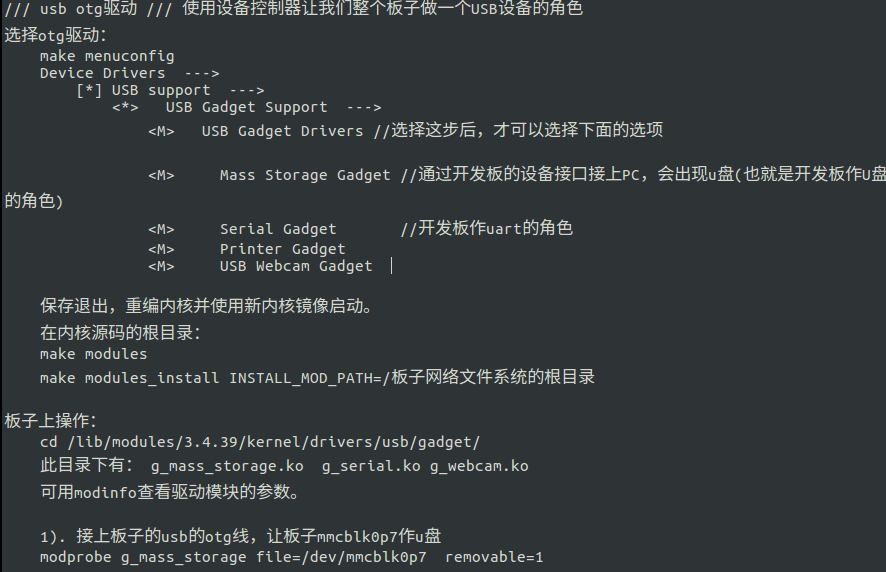
最大带宽 = 5Gbps
实现方法
参考让Linux支持usb虚拟网卡
USB作为device端插入PC,在PC中会出现对用的SUB虚拟网卡,可以像普通网卡一样传递数据,socket编程。
1. 需求
Linux下支持usb虚拟网卡,需要Linux内核支持UDC(usb 设备控制器)驱动和 Ethernet Gadget ( CDC Ethernet )驱动,cdc是usb的设备通讯类,Ethernet Gadget 驱动支持将多个以太网帧分组为一个USB传输。平台还需要支持rndis(Remote Network Driver Interface Specification),基于USB实现RNDIS实际上就是TCP/IP over USB,就是在USB设备上跑TCP/IP,让USB设备看上去像一块网卡。
2. 步骤
-
首先关闭USB的host功能,打开usb gadget功能。
-
进入到USB gadget support,打开USB Peripheral Controller,Anyka usb device Port, udc driver support(usb-otg)对应平台的UDC设备控制,让USB控制器运行在device模式。
-
打开Ethernet Gadget 和RNDIS驱动支持。
-
编译最后生成两个ko。udc.ko和g_ether.ko。
-
将两个ko放入文件系统烧录到板上并加载ko,先加载udc.ko再加载g_ether.ko。
-
insmod /usr/modules/udc.ko
-
insmod /usr/modules/g_ether.ko
-
-
启动网卡 ifconfig usb0 192.168.0.1 up (IP地址随意)
-
插入电脑 出现如下设备,该设备为usb虚拟网卡。
-
配置IP为同一网段,互ping。
2.3 USB3.0 OTC 模式与虚拟网卡模式带宽对比
对比USB3.0在OTC模式与虚拟网卡模式下不同的带宽的对比以及实现方案及其可行性。
- USB 3.0 OTC模式(软件解决方案)
理论最大带宽为5Gbps。实测usb3.0的情况下满载约为220mb/s,估计损耗主要来源于软件协议转换的CPU性能不足。
- USB 3.0 虚拟网卡模式(硬件解决方案)
方案1—将单元插入每个机器上的USB 3.0端口,并简单地在连接管理器中设置一个IP地址的网络连接,能达到220MB/s。
本测试运行硬件RAID5组,220MB/s反映了磁盘的速度,而不是USB 3.0接口大约500MB/s的理论限制。
由于大约相同的价格,加上USB解决方案有些古怪,网络管理人员搞不清楚什么连接到什么,以及一个标准的以太网接口导致通过USB连接的以太网在某些情况下下降。
方案2—将USB接口撕下来,加入两个新的2.5GB/s网卡。
网卡型号:
2.5千兆以太网PCI
2.5千兆以太网PCI及PCI-E网络控制器卡和cat6电缆,这样能够在两台机器之间传输285MiB/s的数据。
3. RK3399 USB RNIDS/gagnet实战
3.1 开发环境
硬件环境: Toybrick RK3399proD
操作系统: Ubuntu 18.04
这方面的教程少之又少,在本人无数次踩坑下终于搞定。感兴趣的小伙伴可以打开官方教程链接体验下想找教程却没有教程然后砸电脑未遂的心情。
3.2 实现原理
在Toybrick RK3399prod里面,Linux kernel和rootfs(根文件系统)是分开地址存放的,rootfs是在kernel之上运行的。Linux下所有的驱动和最基础的指令都存放在kernel里面,各个厂商根据自己的特性在kernel上开发自己的操作系统(例如Fedora和Ubuntu)。这款板子可以在不用重新编译内核的情况下更换操作系统,本文讲解如何编译驱动到kernel里面,支持多种操作系统。 我用的rootfs链接(ubuntu):百度云网盘提取码:q9my
3.3 编译过程
首先,RK3399pro是A53+A7的芯片,需要特殊的gcc编译器,然后再编译。
git clone https://github.com/friendlyarm/prebuilts.git -b master --depth 1
cd prebuilts/gcc-x64
cat toolchain-6.4-aarch64.tar.gz* | sudo tar xz -C /然后再编辑你的.bashrc,把下面的东西加到~/bashrc的底部。
export PATH=/opt/FriendlyARM/toolchain/6.4-aarch64/bin:$PATH
export GCC_COLORS=auto接下来,需要下载linux-kernel源码,由于官方给的源码太多坑,我把自己修改后的直接上传到gitee供国人下载,方便快捷。
git clone -b kernel-joybrick https://gitee.com/harryzhangabc/ros_bridge-and-catographer-setup.git这里介绍下如何给驱动添加USB RNIDS/gagnet网络功能。
cd /path/to/your/ros_bridge-and-catographer-setup/dir/
make menuconfig然后把下面的几个选项操作成如下方式
<M> USB Gadget Drivers
<M> USB functions configurable through configfs
<M> Ethernet Gadget (with CDC Ethernet support)
[*] RNDIS support (NEW)接着在该目录下编译内核。
./make.sh linux prod编译完成后会生成boot_linux.img文件,把这个文件烧入到3399pro对应的区域中烧写教程,只要烧这个文件,其他的都不用管。 当然你想偷懒的话可以用我编译好的:D百度网盘提取码:pt7p 最后看下你编译好的文件,有几个驱动模块文件需要手动复制到3399pro里面手动加载
drivers/usb/gadget/function/u_ether.ko
drivers/usb/gadget/function/usb_f_ecm_subset.ko
drivers/usb/gadget/function/usb_f_ecm.ko
drivers/usb/gadget/function/usb_f_rndis.ko
drivers/usb/gadget/legacy/g_ether.ko
drivers/usb/gadget/libcomposite.ko然后在设备上,依次加载上述模块
insmod libcomposite.ko
insmod u_ether.ko
insmod usb_f_rndis.ko
insmod usb_f_ecm.ko
insmod usb_f_ecm_subset.ko
insmod g_ether.ko注意: 要先加载 libcomposite.ko 和 u_ether.ko,后面的模块才可以加载进去。
IP地址设置
用数据线连接 PC 机和设备的 OTG 接口,在 PC 机中执行 lsusb 命令可以查看到 USB 以太网设备,即说明连接成功。
firefly@Desktop:~$ lsusb
Bus 002 Device 003: ID 09da:5814 A4Tech Co., Ltd.
Bus 002 Device 002: ID 8087:0024 Intel Corp. Integrated Rate Matching Hub
Bus 002 Device 001: ID 1d6b:0002 Linux Foundation 2.0 root hub
Bus 001 Device 005: ID 04f2:b2ea Chicony Electronics Co., Ltd Integrated Camera [ThinkPad]
Bus 001 Device 004: ID 0a5c:21e6 Broadcom Corp. BCM20702 Bluetooth 4.0 [ThinkPad]
Bus 001 Device 003: ID 147e:1002 Upek Biometric Touchchip/Touchstrip Fingerprint Sensor
Bus 001 Device 002: ID 8087:0024 Intel Corp. Integrated Rate Matching Hub
Bus 001 Device 001: ID 1d6b:0002 Linux Foundation 2.0 root hub
Bus 004 Device 001: ID 1d6b:0003 Linux Foundation 3.0 root hub
Bus 003 Device 003: ID 0525:a4a2 Netchip Technology, Inc. Linux-USB Ethernet/RNDIS Gadget
Bus 003 Device 001: ID 1d6b:0002 Linux Foundation 2.0 root hub在设备中 IP 的设置
输入执行 ifconfig -a 命令,可以查看到以下信息:
root@firefly:~# ifconfig -a
# eth0 是有线网卡
eth0: flags=4163<UP,BROADCAST,RUNNING,MULTICAST> mtu 1500
inet 168.168.100.48 netmask 255.255.0.0 broadcast 168.168.255.255
inet6 fe80::1351:ae2f:442e:e436 prefixlen 64 scopeid 0x20<link>
ether 8a:4f:c3:77:94:ac txqueuelen 1000 (Ethernet)
RX packets 9759 bytes 897943 (897.9 KB)
RX errors 0 dropped 0 overruns 0 frame 0
TX packets 236 bytes 35172 (35.1 KB)
TX errors 0 dropped 0 overruns 0 carrier 0 collisions 0
device interrupt 42 base 0x8000
...
# usb0 是虚拟的 usb 网卡
usb0: flags=4098<BROADCAST,MULTICAST> mtu 1500
ether 4a:81:b1:34:d2:ad txqueuelen 1000 (Ethernet)
RX packets 0 bytes 0 (0.0 B)
RX errors 0 dropped 0 overruns 0 frame 0
TX packets 0 bytes 0 (0.0 B)
TX errors 0 dropped 0 overruns 0 carrier 0 collisions 0然后给 usb0 网卡自定义一个适当的 IP,注意要设置 usb0 的 IP 和有线网卡 eth0 的 IP 不在同一网段!!
ifconfig usb0 192.168.1.101Ubuntu下的IP设置如下
# 先查看 USB 虚拟网卡
firefly@Desktop:~$ ifconfig
enp0s20u2i1: flags=4163<UP,BROADCAST,RUNNING,MULTICAST> mtu 1500
inet 192.168.2.90 netmask 255.255.255.0 broadcast 192.168.2.255
inet6 fe80::871c:b87e:1327:7fd4 prefixlen 64 scopeid 0x20<link>
ether 46:fe:6e:97:ee:a6 txqueuelen 1000 (以太网)
RX packets 0 bytes 0 (0.0 B)
RX errors 0 dropped 0 overruns 0 frame 0
TX packets 1 bytes 54 (54.0 B)
TX errors 0 dropped 0 overruns 0 carrier 0 collisions 0
...
# 设置 USB 网卡的 IP 地址和设备的 usb0 的 IP 地址在同一网段
firefly@Desktop:~$ sudo ifconfig enp0s20u2i1 192.168.1.100
#设置默认网关:要设置为设备 usb0 的 ip 地址,因为后面要通过 usb0 来进行流量的转发
firefly@Desktop:~$ sudo route add default gw 192.168.1.101设置完设备和 PC 机的 IP 后,互相是可以 ping 通的,PC 机也可以用 ssh 命令登录到设备。
配置过程中要注意以下几点:
-
对应好上述步骤中自己设备上的各个 IP 地址,注意设备上的 USB 虚拟网卡 IP 和有线网络 IP 不在同一网段;
-
PC 机虚拟 USB 网卡的网关要设置为设备虚拟 USB 网卡的 IP 地址;
-
设备上的虚拟网卡 IP 地址、IP 转发功能、流量转发规则等设置会在设备重启后恢复,然后大家可以自行查找资料如何开机自动设置这些配置。
4. 参考文献
- USB 以太网设置,来源:http://wiki.t-firefly.com/zh_CN/Firefly-RK3399/ubuntu_manual.html#usb-yi-tai-wang
- 如何烧写固件,来源:http://t.rock-chips.com/wiki.php?mod=view&id=14
- 编译FriendlyCore/FriendlyDesktop/Lubuntu/EFlasher的内核源代码,来源:http://wiki.friendlyarm.com/wiki/index.php/NanoPC-T4/zh
最后
以上就是怕黑摩托最近收集整理的关于RK3399 USB RNIDS/gagnet实战的全部内容,更多相关RK3399内容请搜索靠谱客的其他文章。








发表评论 取消回复